Docker中搭建配置Git环境的过程
脚本之家 / 编程助手:解决程序员“几乎”所有问题!
脚本之家官方知识库 → 点击立即使用
Docker中配置Git环境
工作中遇到了需要在Docker环境中操作GitLab仓库的场景,需要事先在Docker中搭好Git环境。
由于在Docker中对Git仓库操作是全自动化的,因此需要免密拉取仓库和提交等操作,我这里是使用SSH来进行免密操作。
所以首先是配置SSH,其次是配置Docker环境。
配置SSH Key
先生成SSH key:
1 2 3 4 | ssh-agenteval $(ssh-agent -s)ssh-keygen -o -t rsa -b 4096 -C "{username}"ssh-add ~/.ssh/id_rsa //添加到.bashrc中 |
进入GitLab页面并登录,然后选择Setting,
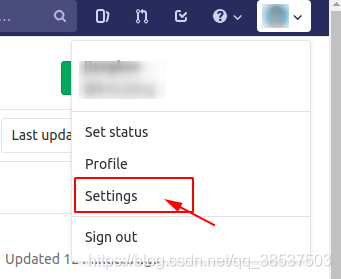
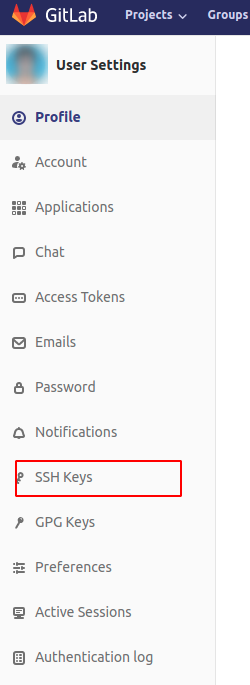
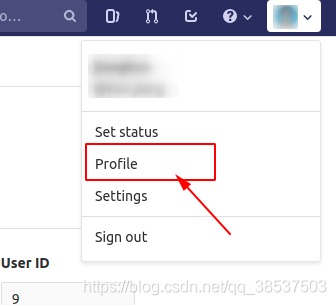
在左侧导航栏选择SSH Keys
将之前生成的公钥id_rsa.pub文件内容(该文件在~/.ssh/id_rsa.pub)拷贝到这个区域:

然后点击Add key:

这样这个 SSH 公钥 就和 GitLab 用户绑定好了,以后用该用户就可以进行免密操作该Git仓库了。
配置Docker环境
首先将私钥拷贝到Dockerfile的同级目录(前提是项目中有Dockerfile),然后配置Docker文件。
1 2 3 4 5 6 7 | # configuration ssh enviroment for gitlabRUN mkdir -p /root/.sshCOPY id_rsa /root/.ssh/RUN echo "StrictHostKeyChecking no" >> /etc/ssh/ssh_config \ && echo "UserKnownHostsFile /dev/null" >> /etc/ssh/ssh_configRUN git config --global user.email "username@email.com" \ && git config --global user.name "username" |
在其中插入这么一段代码即可,user.email和user.name使用之前配置GitLab SSH Key的账号。
至此,Docker中就可以免密操作Git仓库了。
可能的错误
如果还存在以下错误:
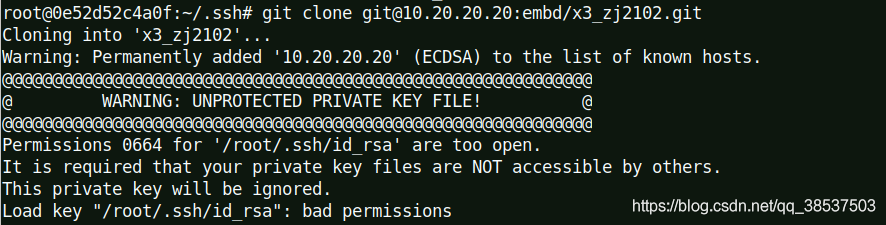
则表示私钥 id_rsa 权限问题,通过在 Dockerfile 中加入
问题便得以解决。
到此这篇关于Docker中搭建配置Git环境的过程的文章就介绍到这了,更多相关Docker配置Git环境内容请搜索脚本之家以前的文章或继续浏览下面的相关文章希望大家以后多多支持脚本之家!

微信公众号搜索 “ 脚本之家 ” ,选择关注
程序猿的那些事、送书等活动等着你
本文来自互联网用户投稿,该文观点仅代表作者本人,不代表本站立场。本站仅提供信息存储空间服务,不拥有所有权,不承担相关法律责任。
如若内容造成侵权/违法违规/事实不符,请将相关资料发送至 reterry123@163.com 进行投诉反馈,一经查实,立即处理!
相关文章

docker-swarm之使用Docker secret管理敏感数据
就Docker Swarm集群服务而言,secret 是块状数据,例如密码、SSH私钥、SSL证书或其他不应通过网络传输或未加密存储在Dockerfile或应用程序源代码中的数据,我们可以使用Docker secret 集中管理这些数据,所以接下来就带大家了解一下如何使用Docker secret 管理敏感数据2023-08-08
docker network_mode: "host" 网络配置方式
这篇文章主要介绍了docker network_mode: "host" 网络配置方式,具有很好的参考价值,希望对大家有所帮助,如有错误或未考虑完全的地方,望不吝赐教2024-05-05
如何将gitbub下载的docker-compose项目运行在docker
这篇文章主要介绍了如何将gitbub下载的docker-compose项目运行在docker问题,具有很好的参考价值,希望对大家有所帮助,如有错误或未考虑完全的地方,望不吝赐教2024-05-05




































最新评论